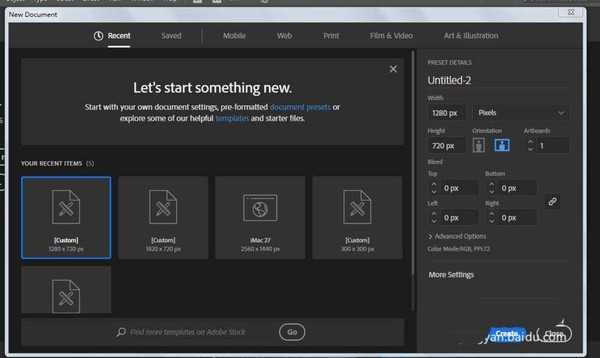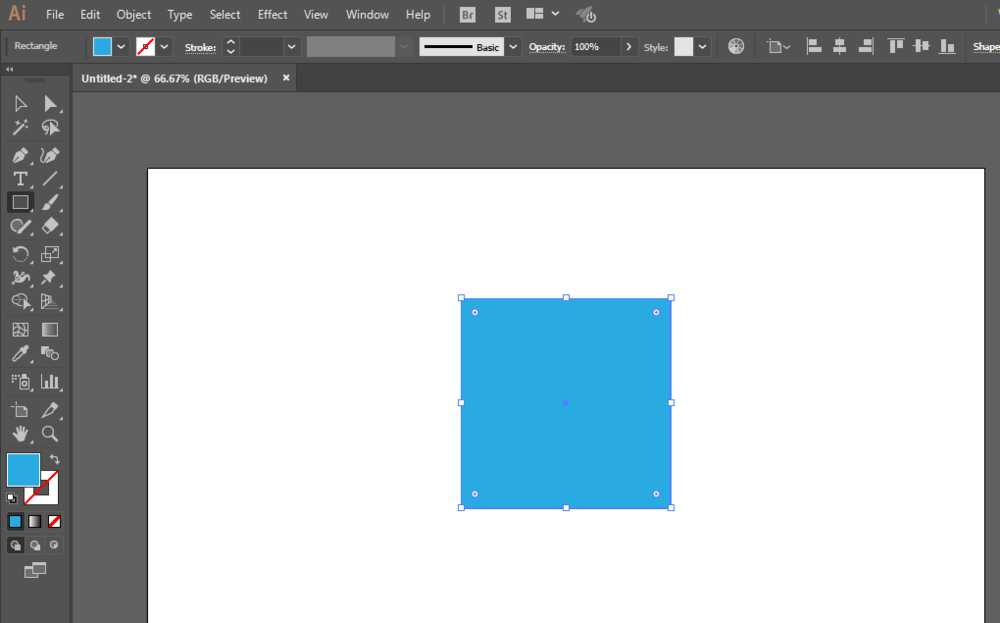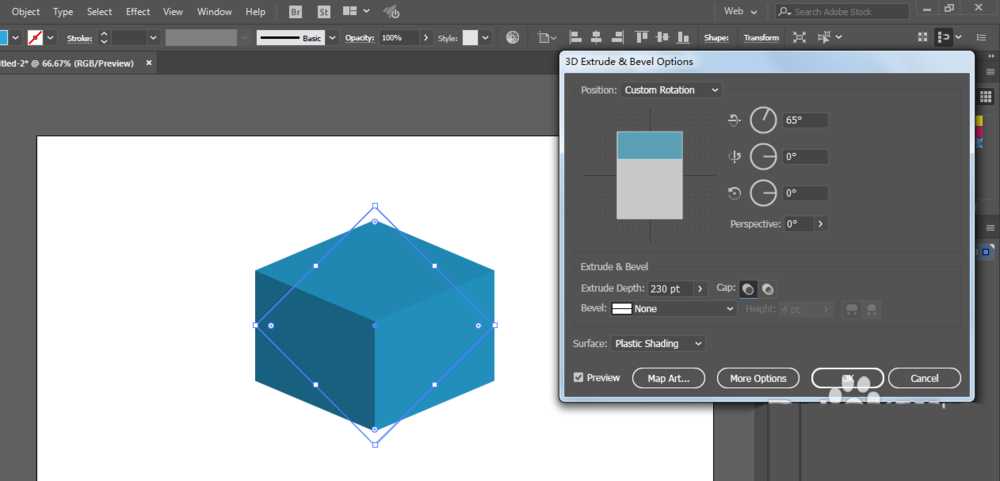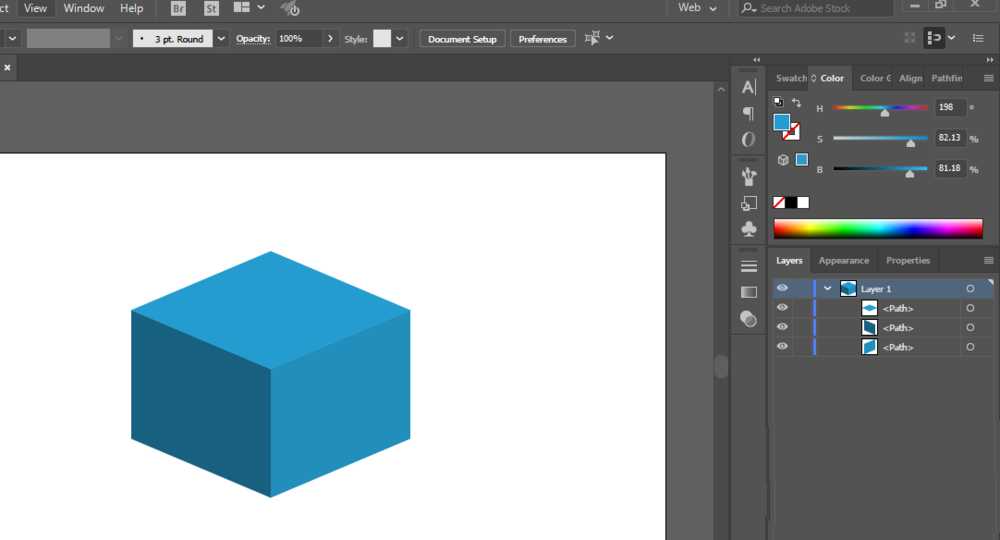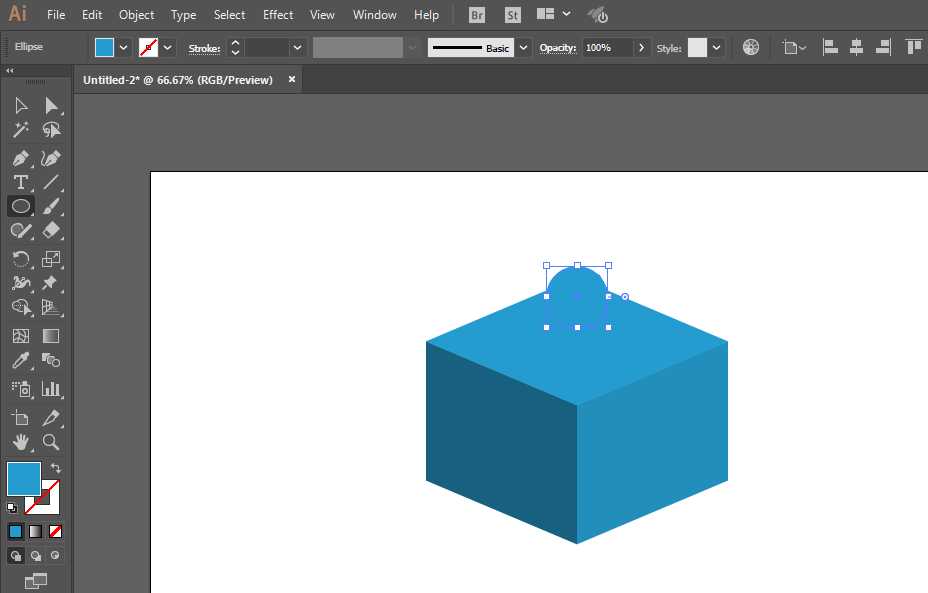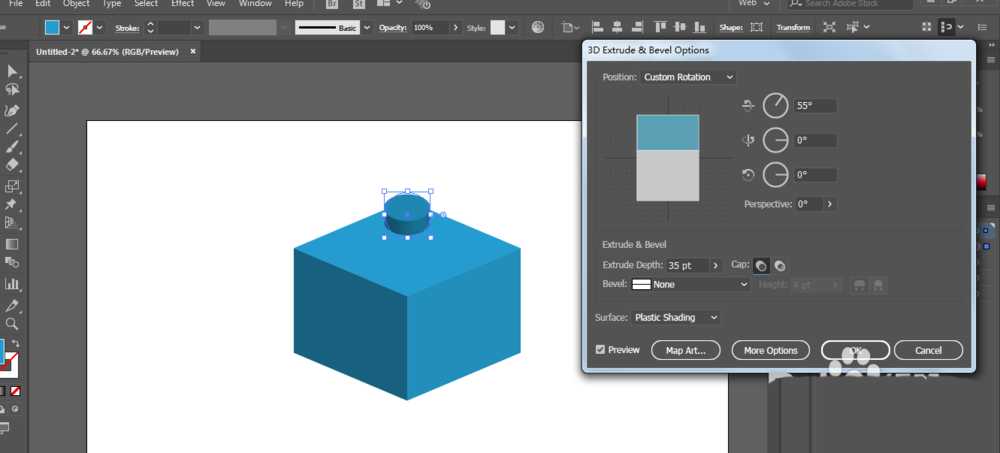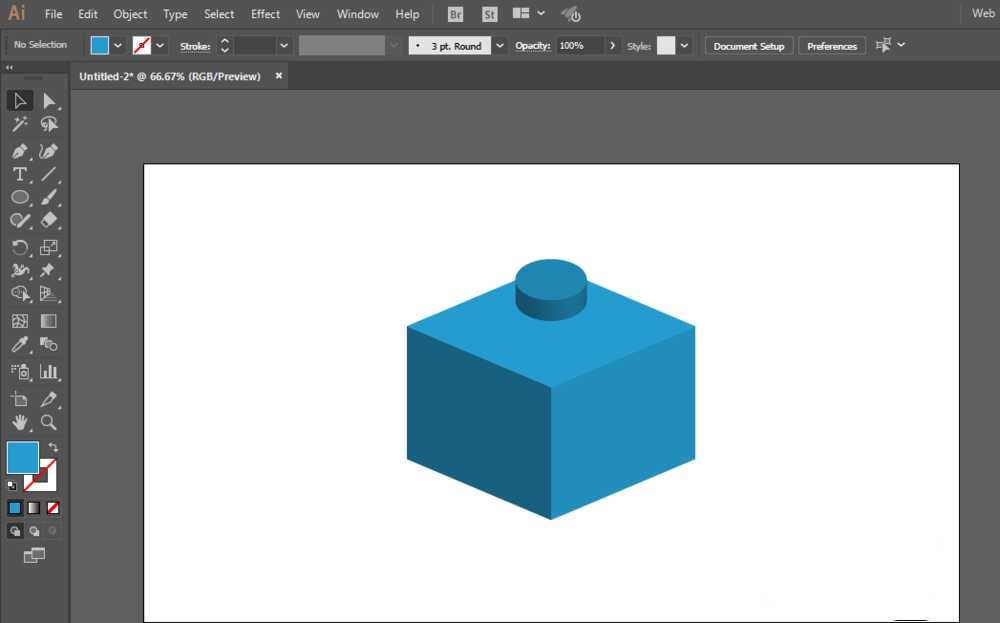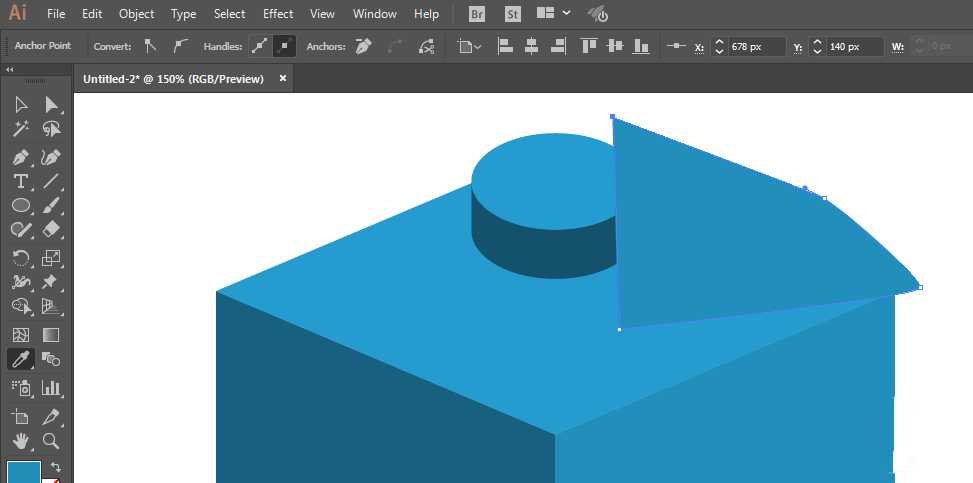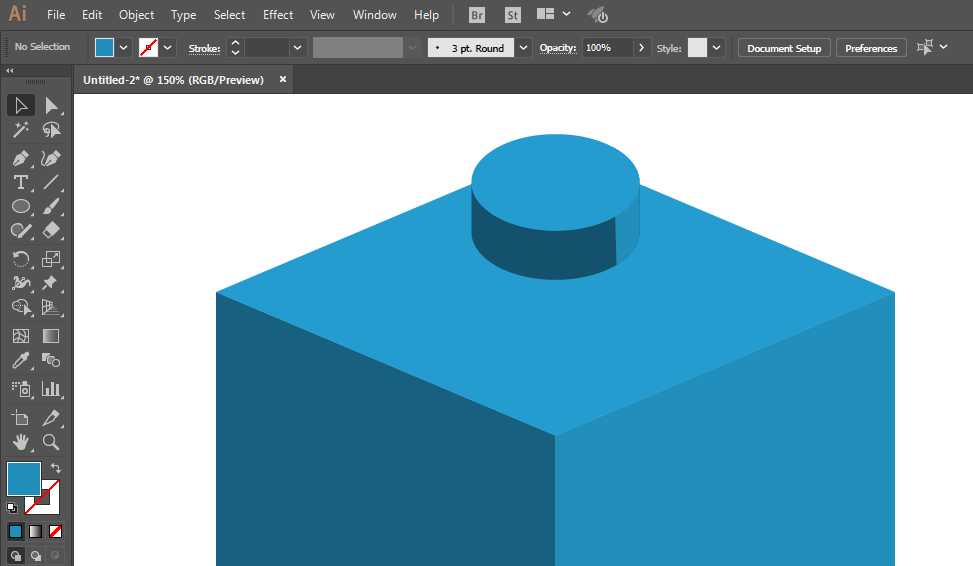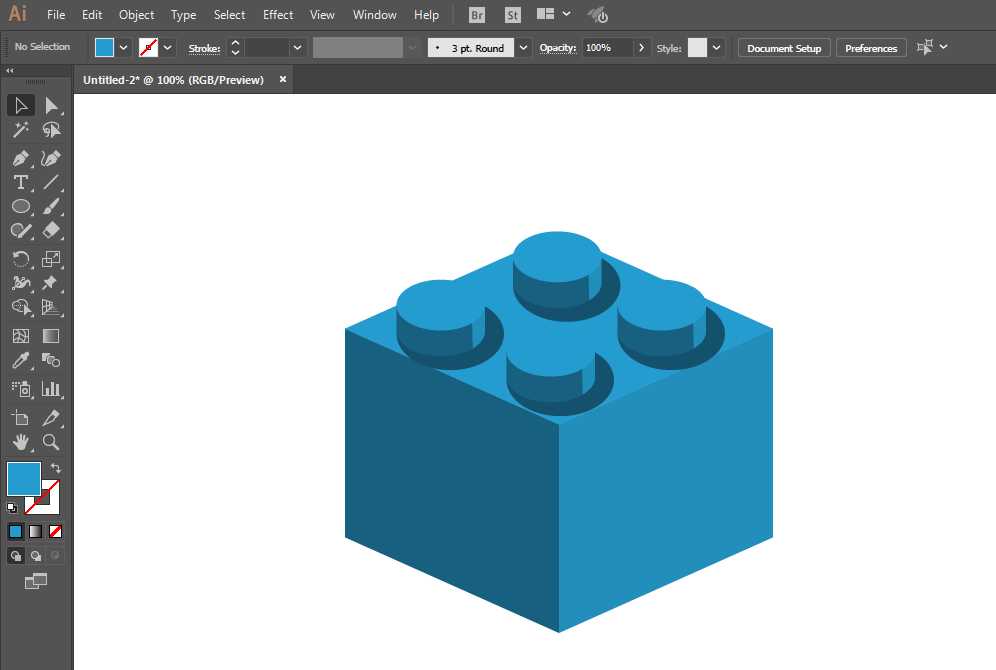站长资源平面设计
ai怎么画立体效果的乐高积木颗粒标志?
简介想要使用ai画乐高积木颗粒,该怎么画呢?其实很简单,下面我们就来看看一个实例教程,请看下文详细介绍。软件名称:Adobe Illustrator CC 2018 (AI) 中文安装版 64位软件大小:2GB更新时间:2017-10-20立即下载1、新建一个1280*720,颜色模式RGB的文档。
想要使用ai画乐高积木颗粒,该怎么画呢?其实很简单,下面我们就来看看一个实例教程,请看下文详细介绍。
- 软件名称:
- Adobe Illustrator CC 2018 (AI) 中文安装版 64位
- 软件大小:
- 2GB
- 更新时间:
- 2017-10-20立即下载
1、新建一个1280*720,颜色模式RGB的文档。
2、矩形工具绘制正方形,填充颜色。
3、描边颜色不选择,旋转一下。
4、进行3D凸出和斜角处理。
5、进行对象扩展,取消编组。
6、椭圆工具绘制圆形。进行3D效果。
7、添加阴影和高光部分。
8、复制移动一下即可完成。
以上就是ai画乐高积木颗粒效果的教程,希望大家喜欢,请继续关注。
相关推荐:
AI怎么绘制2.5d效果的手机模型?
ai怎么绘制2.5D立体效果的彩色魔方?
ai怎么制作2.5D风格的三角形建筑图标?
上一篇:ai怎么画向日葵标志的花朵图标?